只需6步,PS帮你打造非主流
时间:2025/2/8作者:未知来源:盾怪网教程人气:
- [摘要]很多的朋友都很喜欢网上的一些非主流格调的照片,觉得有个性并且好看。可是这种效果要用美图秀秀等傻瓜处理图片软件,可不是那么容易就能完成的。不过我们可以试试使用PS。最终效果图原图片素材具体步骤如下:1...
很多的朋友都很喜欢网上的一些非主流格调的照片,觉得有个性并且好看。可是这种效果要用美图秀秀等傻瓜处理图片软件,可不是那么容易就能完成的。不过我们可以试试使用PS。

最终效果图
原图片素材具体步骤如下:
1.打开原图按Ctrl + J复制一层,把前景颜色设置为:#0B2B85,背景颜色设置为:#3C0451,执行菜单:滤镜 》 渲染 》 分层云彩,确定后效果。

图1 滤镜效果2.按Ctrl + J把刚才得到的分层后的图层复制一份,执行菜单:滤镜 》 像素化 》 点状化,参数设置如图2,确定后执行菜单:滤镜 》 模糊 》 径向模糊,参数设置如图3,确定后再按Ctrl + F三次,然后再执行菜单:滤镜 》 锐化 》 USM锐化参数设置如图4,效果如图5。
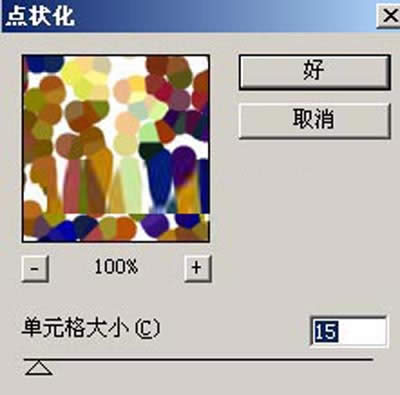
图2 点状化图形(Graph)和图像(Image)都是多媒体系统中的可视元素,虽然它们很难区分,但确实不是一回事。
关键词:只需6步,PS帮你打造非主流